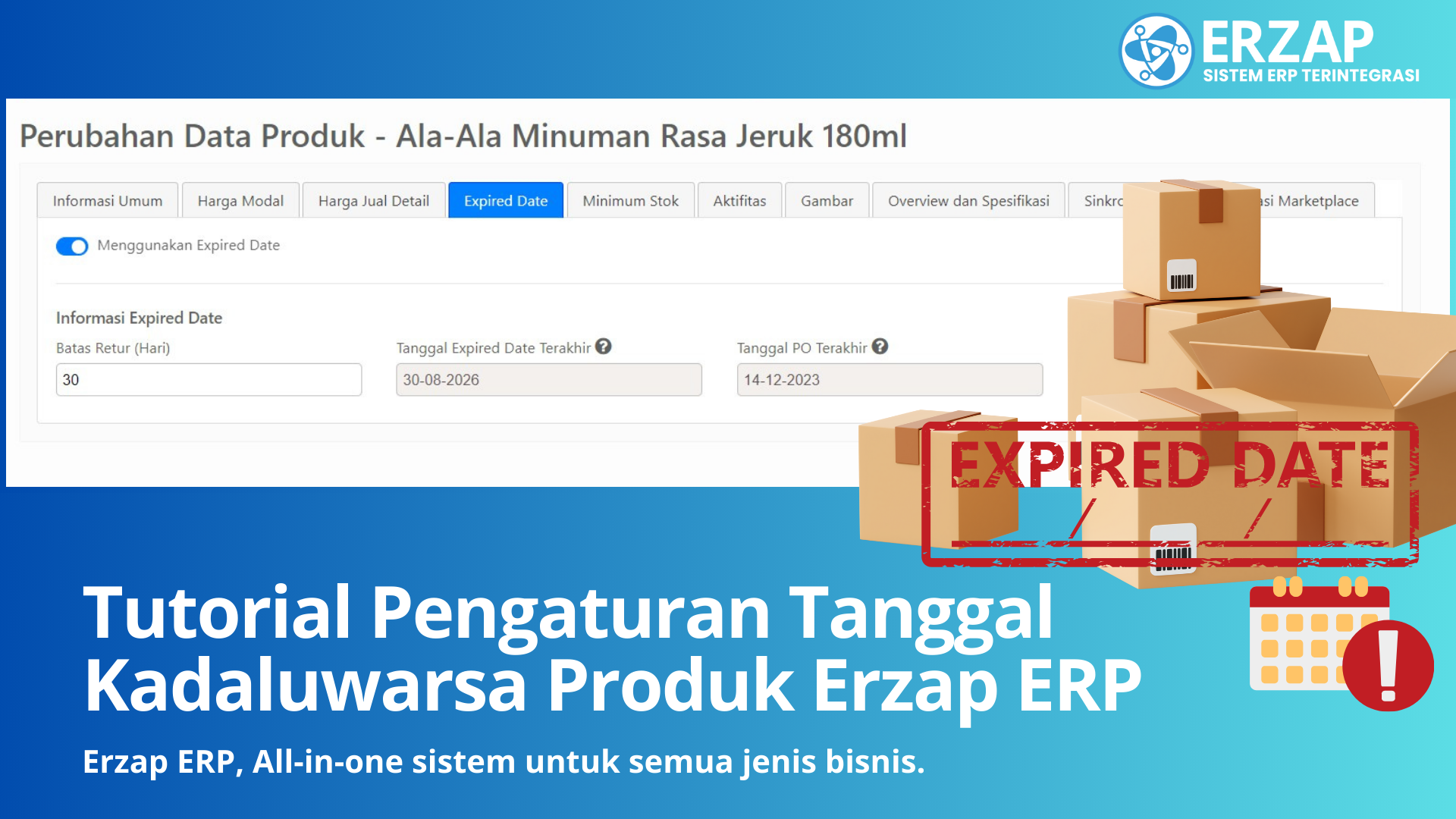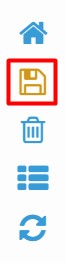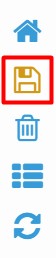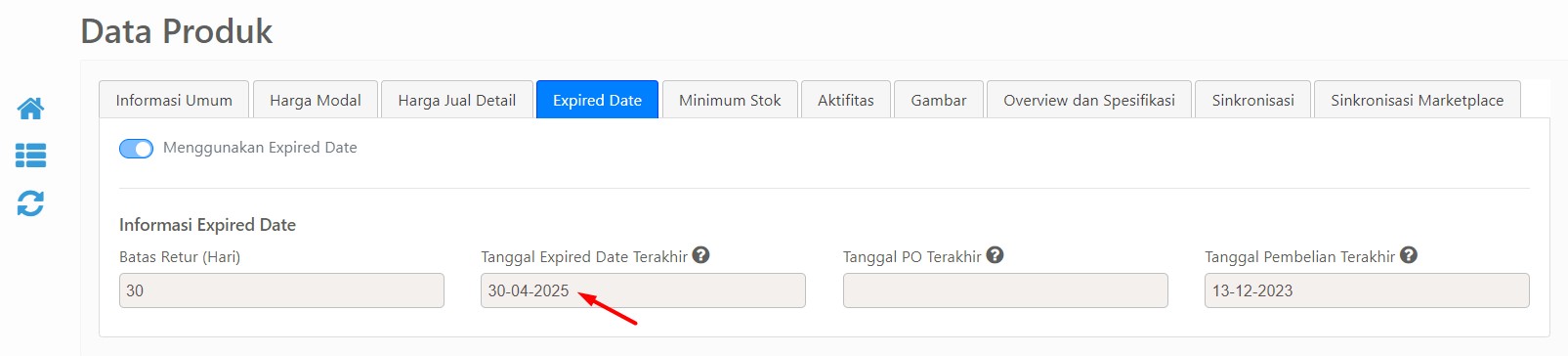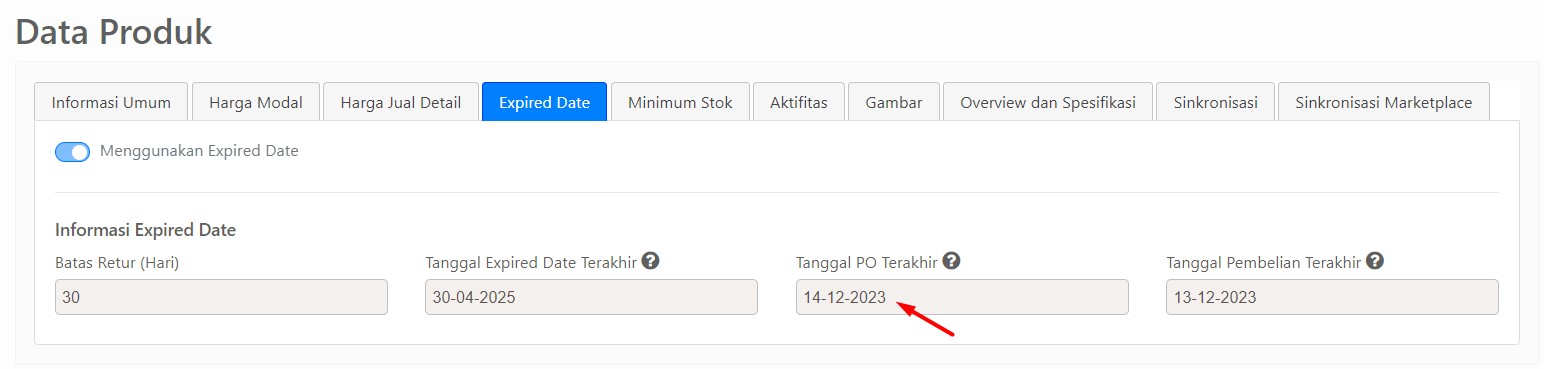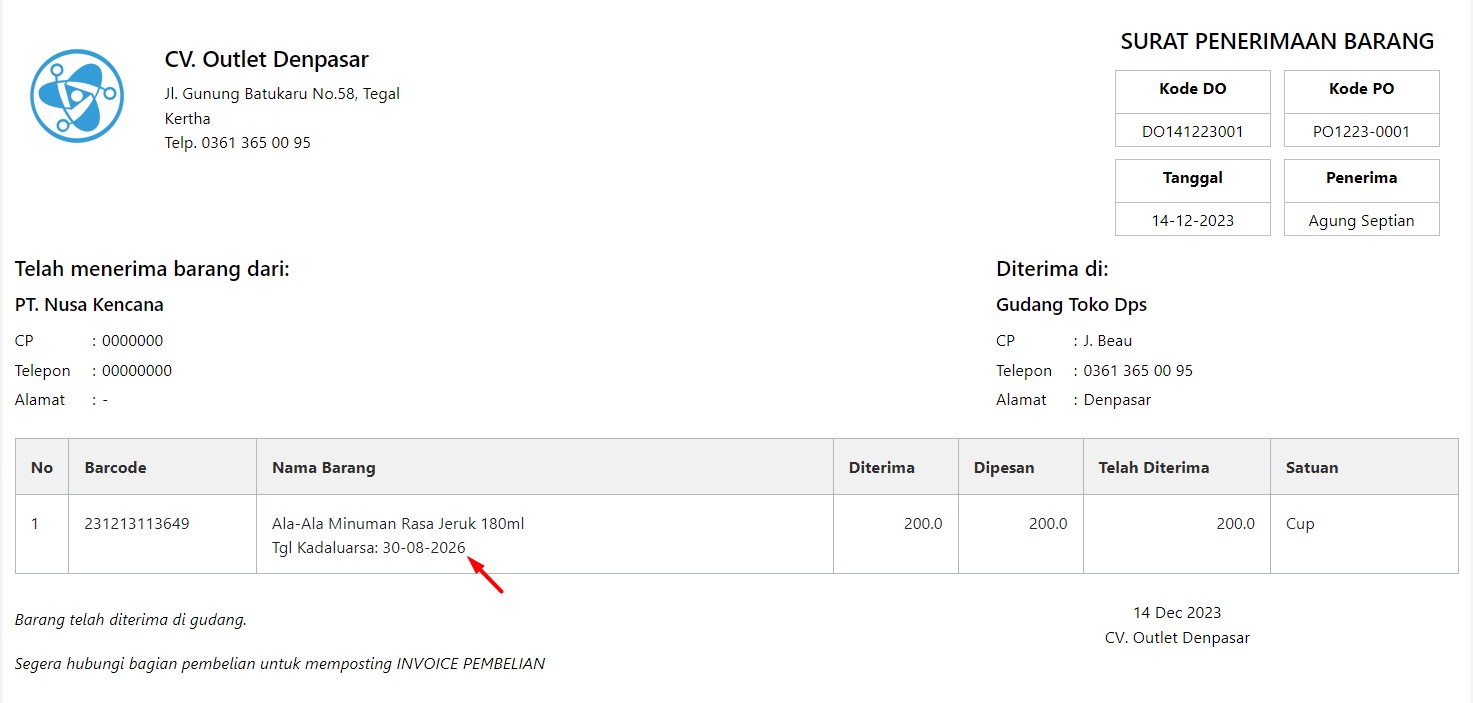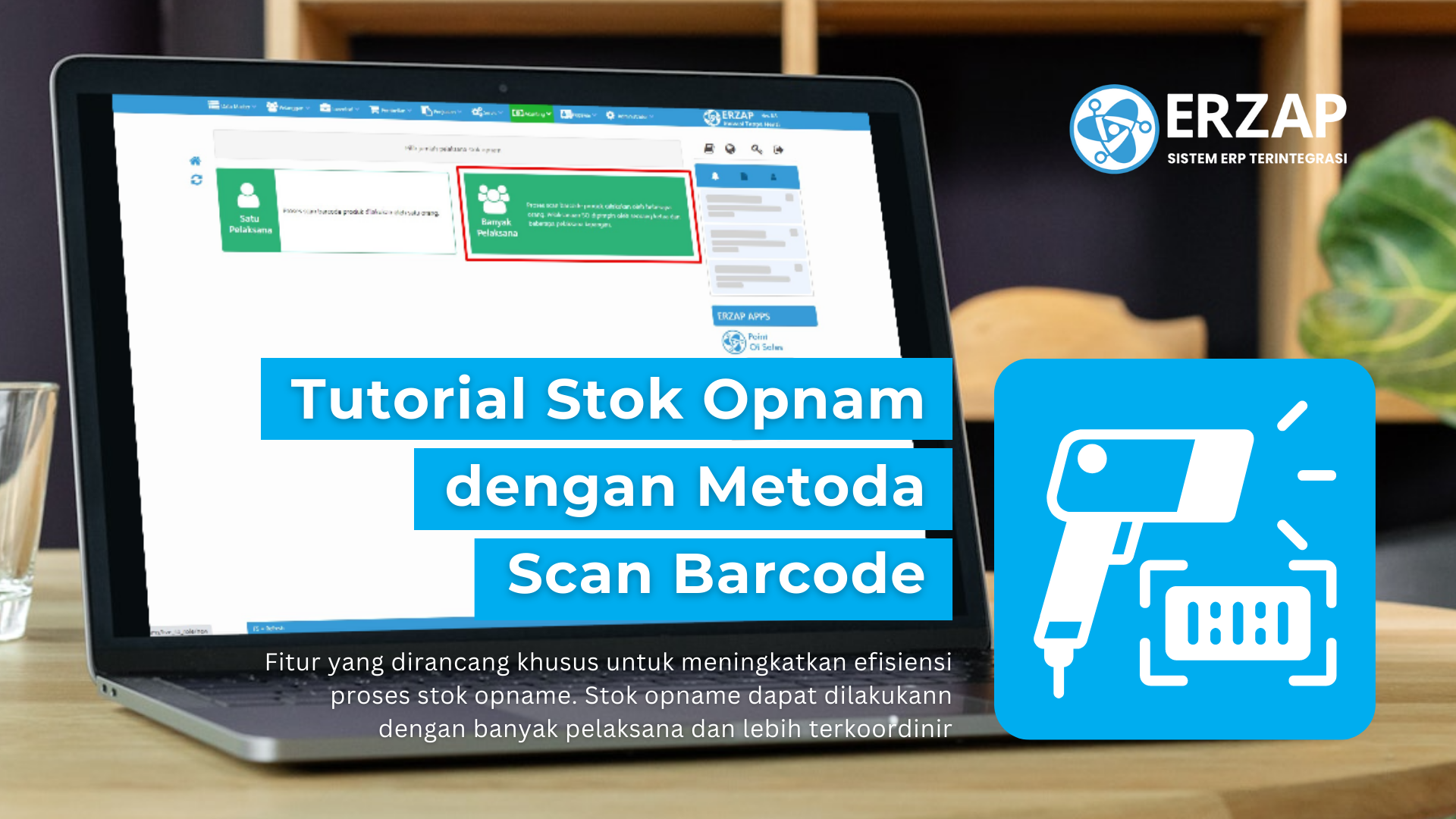Tutorial Pengaturan Tanggal Kadaluwarsa Produk di Erzap ERP
Tutorial Pengaturan Tanggal Kadaluwarsa Produk di Erzap ERP
Tanggal kadaluwarsa adalah tanggal batas terakhir ketika suatu produk dianggap aman atau efektif untuk dikonsumsi, digunakan, atau dijual. Tanggal ini biasanya dicantumkan pada kemasan produk dan dapat berlaku untuk berbagai jenis barang, mulai dari makanan dan minuman hingga obat-obatan dan produk kecantikan. Fungsi utama dari tanggal kadaluwarsa adalah memberikan panduan kepada konsumen dan pelaku bisnis mengenai masa penggunaan atau konsumsi produk tersebut.
Dalam konteks bisnis atau usaha retail dan distributor produk, tanggal kadaluwarsa menjadi faktor kritis yang mempengaruhi keberhasilan operasional dan reputasi perusahaan. Pemantauan dan manajemen tanggal kadaluwarsa menjadi suatu keharusan untuk menghindari kerugian finansial dan menjaga kepercayaan pelanggan.
Bagi bisnis retail, menjaga stok produk yang segar dan tidak melewati batas kadaluwarsa merupakan strategi penting untuk memastikan kepuasan pelanggan dan mencegah kerugian akibat barang tidak terjual atau harus dikembalikan.
Di sisi distributor, efisiensi manajemen rantai pasok menjadi kunci, dengan pemantauan yang cermat terhadap tanggal kadaluwarsa guna mengoptimalkan rotasi stok dan memastikan distribusi produk yang berkualitas tinggi. Kesadaran terhadap tanggal kadaluwarsa juga berkontribusi pada citra merek dan kredibilitas bisnis dalam membangun hubungan jangka panjang dengan mitra dan pelanggan.
Ketika tanggal kadaluwarsa produk tidak terdata dengan baik atau masih tercatat secara manual, bisnis dapat menghadapi beberapa kesulitan serius, yaitu:
- Kurangnya pencatatan yang akurat dapat mengarah pada manajemen stok yang buruk.
Ini dapat menyebabkan produk kadaluwarsa tetap berada di rak toko atau gudang, meningkatkan risiko penjualan produk yang sudah tidak layak konsumsi, yang pada gilirannya dapat merugikan reputasi bisnis dan menyebabkan kerugian finansial.
- Ketidakakuratan dalam mencatat tanggal kadaluwarsa juga dapat mengakibatkan ketidakseimbangan dalam rantai pasok, dengan distributor dan produsen menghadapi tantangan dalam merencanakan produksi dan distribusi yang efisien.Kurangnya data yang akurat juga dapat berdampak negatif pada hubungan bisnis dengan mitra dan pemasok, karena dapat menciptakan ketidakpercayaan dan ketidakpastian.
- Secara hukum, produk kadaluwarsa yang tidak terdata dengan baik dapat menimbulkan risiko tinggi, terutama jika ada konsekuensi kesehatan atau keamanan yang terkait. Kesulitan administratif dan legal dapat muncul ketika bisnis tidak dapat memberikan dokumentasi yang memadai terkait tanggal kadaluwarsa kepada otoritas yang berwenang atau konsumen.
Secara keseluruhan, kurangnya pencatatan yang baik terkait tanggal kadaluwarsa dapat membawa dampak serius pada operasional, reputasi, dan keberlanjutan bisnis secara keseluruhan. Oleh karena itu, otomatisasi dan penggunaan sistem ERP terintegrasi dengan sistem manajemen stok yang canggih yang dilengkapi dengan fitur Pengaturan Tanggal Kadaluwarsa seperti Erzap ERP dapat menjadi solusi untuk mengatasi masalah ini dan memastikan kepatuhan terhadap standar keamanan dan kualitas produk.
Berikut adalah tutorial penggunaan fitur Pengaturan Tanggal Kadaluwarsa Produk di Erzap ERP.
1. Pemberian Hak Akses Fitur Kadaluwarsa Produk
2. Pengaturan Kadaluwarsa Produk di Data Master
3. Pembelian Produk dengan Tanggal Kadaluwarsa
4. Purchase Order Produk dengan Tanggal Kadaluwarsa
4.1 Pemesanan Barang PO
4.2 Penerimaan Barang
5. Daftar Produk dengan Tanggal Kadaluwarsa
6. Video Tutorial Pengaturan Tanggal Kadaluwarsa Erzap ERP
1. Pemberian Hak Akses Fitur Kadaluwarsa Produk
Hak akses untuk fitur Tanggal Kadaluwarsa Produk Erzap ERP dapat diberikan melalui menu Administrator, pilih menu User, lalu klik menu Tipe User.
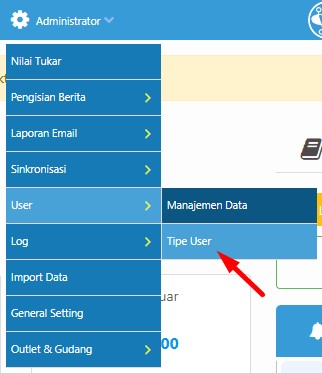
Klik Edit pada tipe user yang ingin diberikan hak akses.

Baca juga Tutorial Menambahkan User Erzap
Pilih Data Master pada Daftar Fungsi.

Kemudian tandai hak akses Produk - Kadaluwarsa.
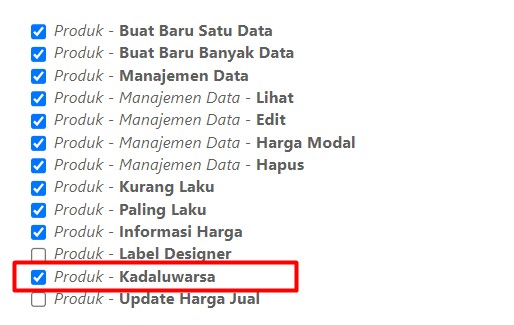
Klik Simpan untuk menyimpan pengaturan.
Baca juga Tutorial Tipe User dan Pengaturan Hak Akses
2. Pengaturan Kadaluwarsa Produk di Data Master
Pengaturan tanggal kadaluwarsa produk dapat dilakukan melalui menu Data Master, pilih menu Produk, kemudian klik Manajemen Data.
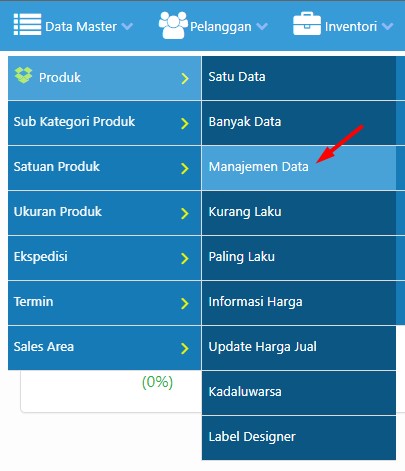
Klik Edit pada produk yang ingin dikelola.
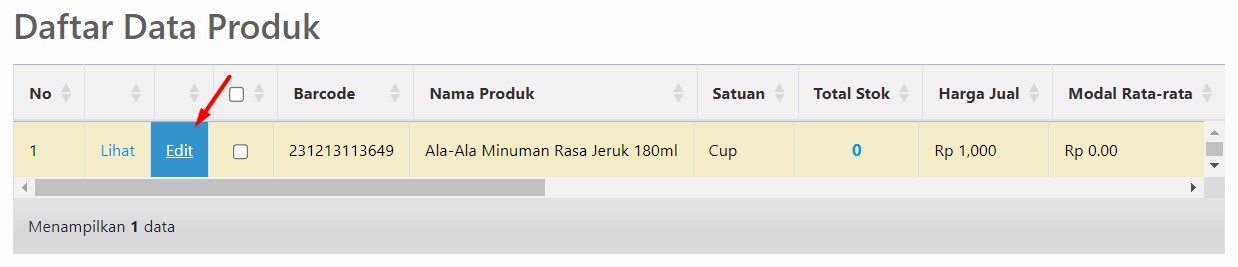
Klik tab Expired Date pada halaman Perubahan Data Produk.
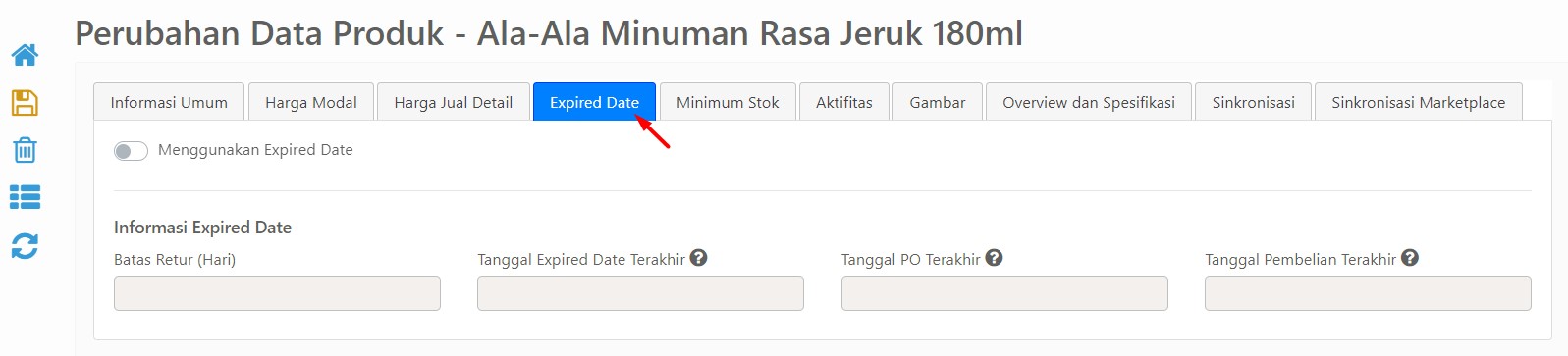
Untuk mengaktifkan pengaturan klik switch Menggunakan Expired Date.
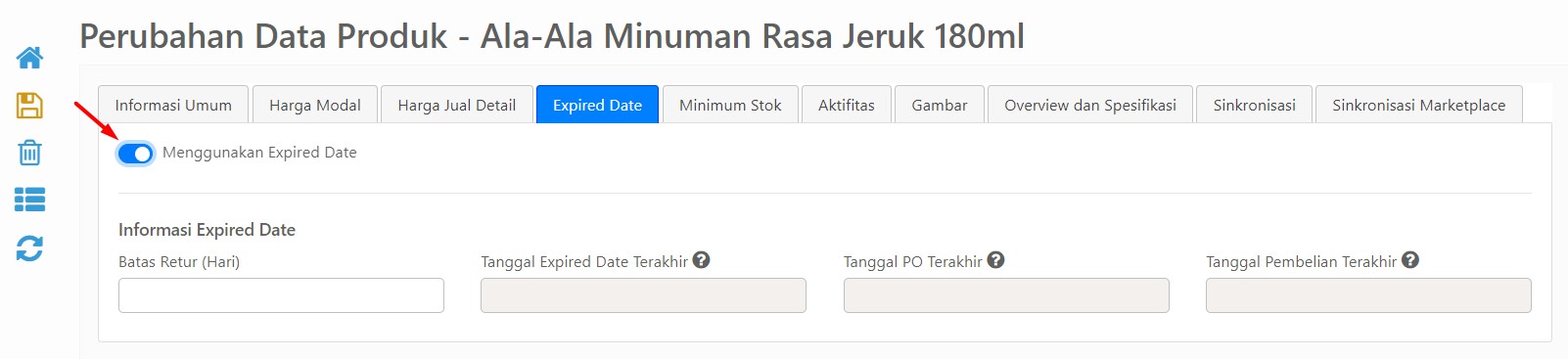
Kemudian pada Informasi Expired Date, kolom Batas Retur (Hari), inputkan batas pengembalian barang sesuai ketentuan. Berikut adalah keterangan pada kolom Informasi Expired Date.
- Batas Retur (Hari), merupakan batas pengembalian produk kepada supplier sebelum produk tersebut kadaluwarsa.
- Tanggal Expired Date Terakhir, keterangan tanggal kadaluwarsa terakhir dari produk tersebut. Ini akan terisi ketika Faktur Pembelian dibuat dan jika Tanggal Expired ditentukan. Tanggal Expired yang lebih baru akan merubah Tanggal lama.
- Tanggal PO terakhir, keterangan tanggal kadaluwarsa terakhir dari produk tersebut. Tanggal PO akan terisi ketika PO dibuat dan jika Tanggal Expired Ditentukan.
- Tanggal Pembelian Terakhir, tanggal Pembelian Terakhir akan terisi ketika Faktur Pembelian dibuat dan Tanggal Expired Ditentukan.
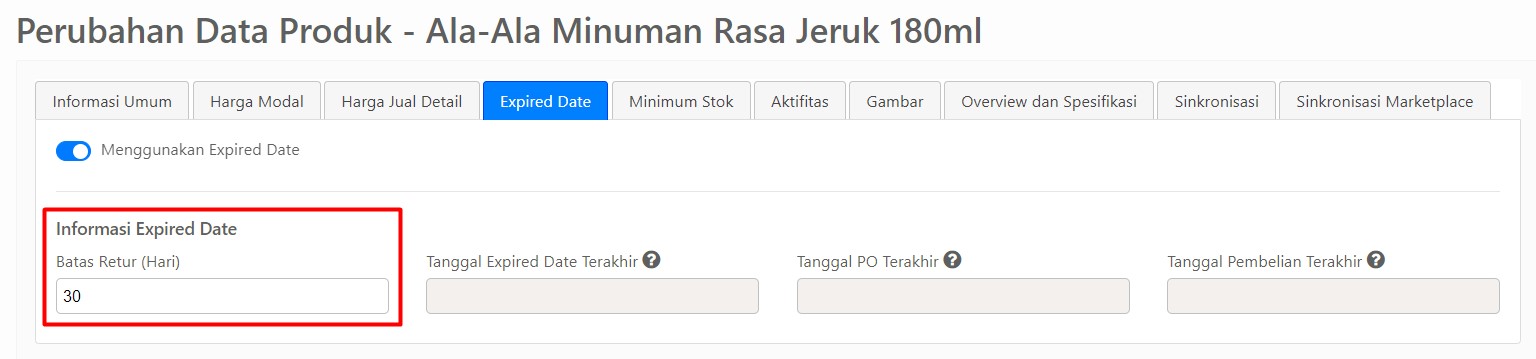
Klik Simpan untuk menyimpan pengaturan.
3. Pembelian Produk dengan Tanggal Kadaluwarsa
Berikutnya adalah melakukan pembelian dari produk yang sudah diaktifkan pengaturan kadaluwarsanya. Untuk melakukan pembelian produk klik menu Pembelian, pilih menu Faktur Pembelian, lalu klik Buat Baru.
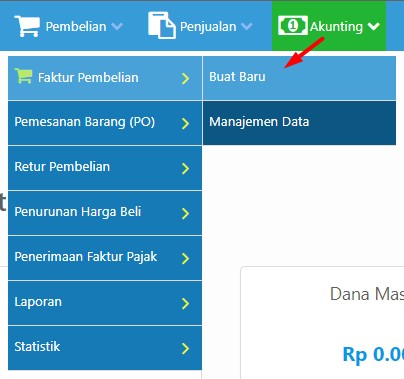
Berikut adalah halaman Pencatatan Transaksi Pembelian, lengkapi data-data pembelian seperti berikut.

Input produk pada tabel Daftar Barang, dapat diperhatikan terdapat kolom Tgl Kadaluwarsa.
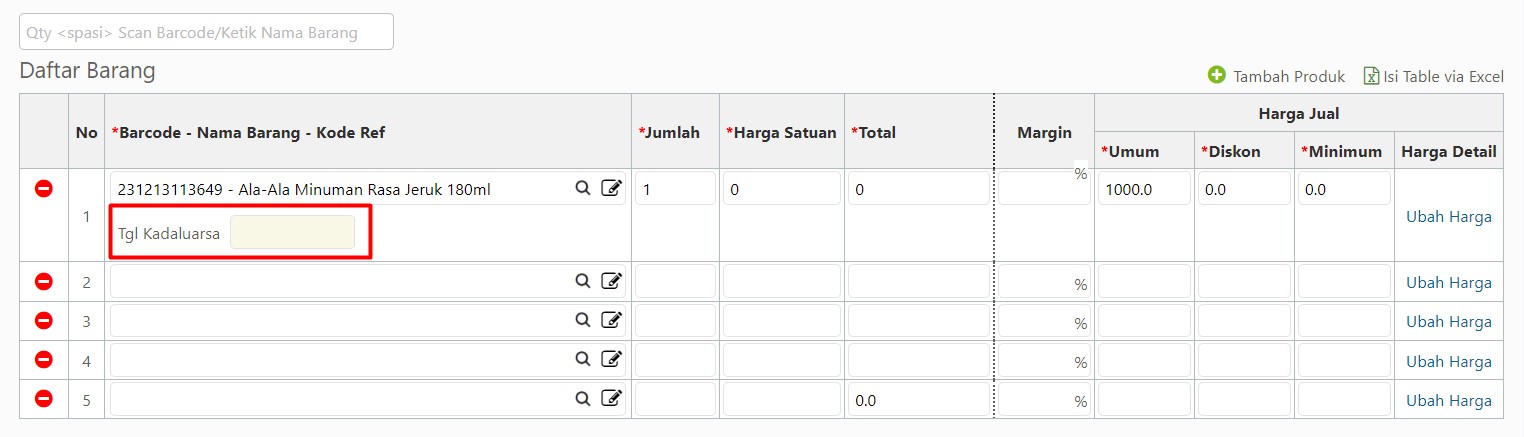
Klik kolom Tgl Kadaluwarsa untuk menentukan tanggal kadaluwarsa produk seperti berikut.
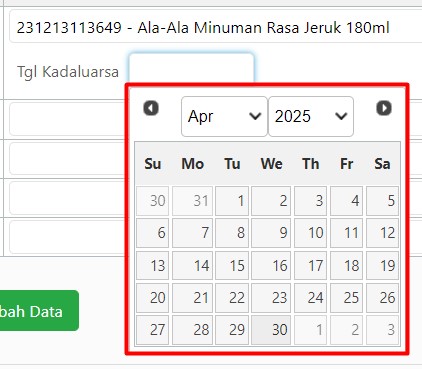
Kemudian lengkapi data-data lain seperti Jumlah dan Harga Satuan produk. Dapat diperhatikan contoh tanggal kadaluwarsa produk adalah tanggal 30-04-2025.
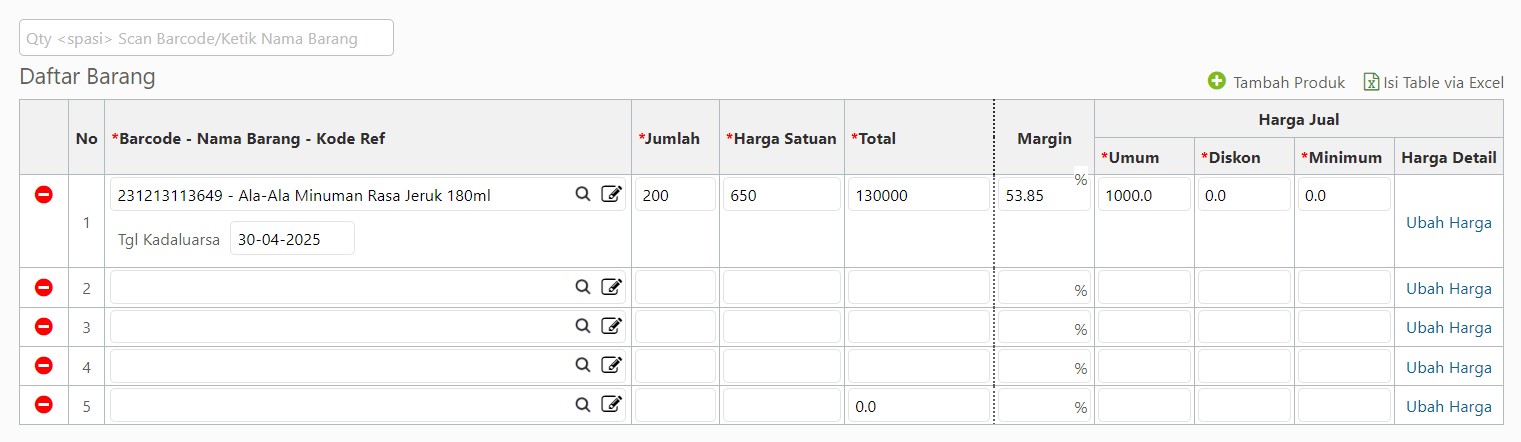
Lengkapi kolom pembayaran seperti berikut.
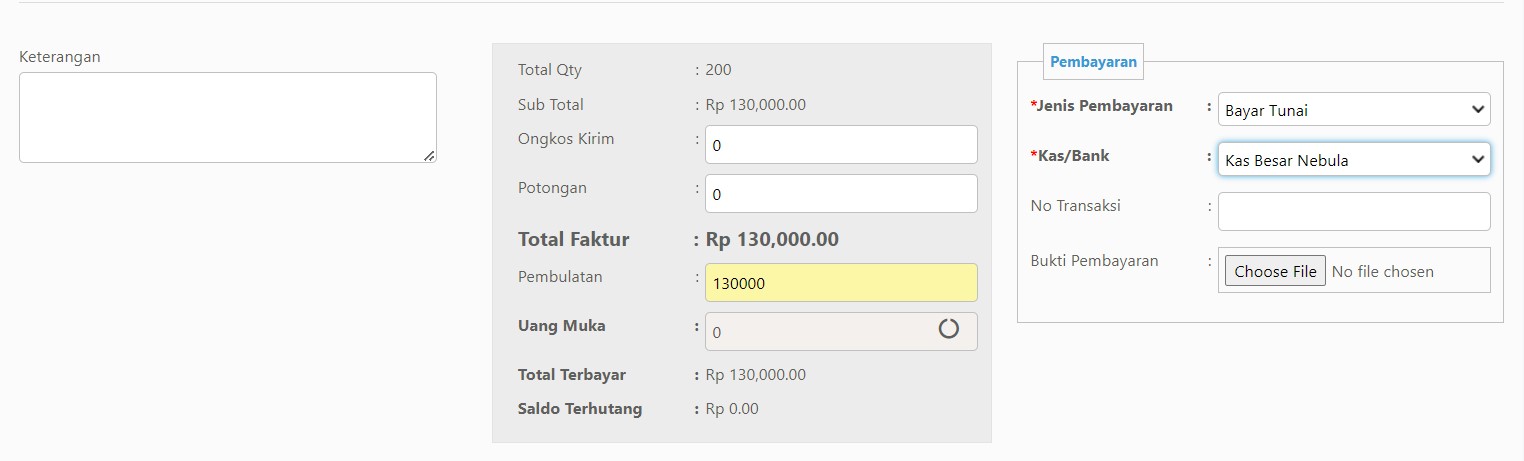
Kemudian klik Simpan untuk menyimpan pembelian.
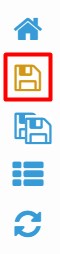
Sistem akan memberikan notifikasi informasi seperi berikut. klik Simpan.
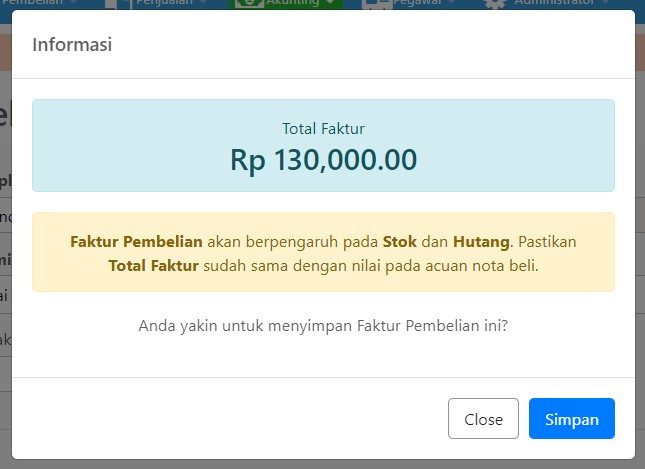
Berikut adalah notifikasi bahwa "Data Berhasil Disimpan" .
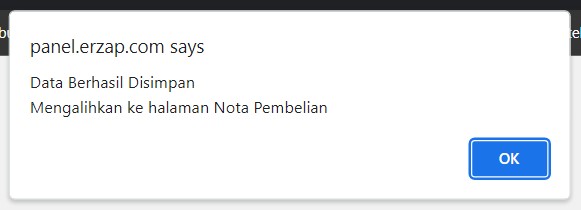
Berikut adalah Faktur Pembelian, dapat diperhatikan terdapat keterangan Tanggal Kadaluwarsa dibawah Nama Barang.
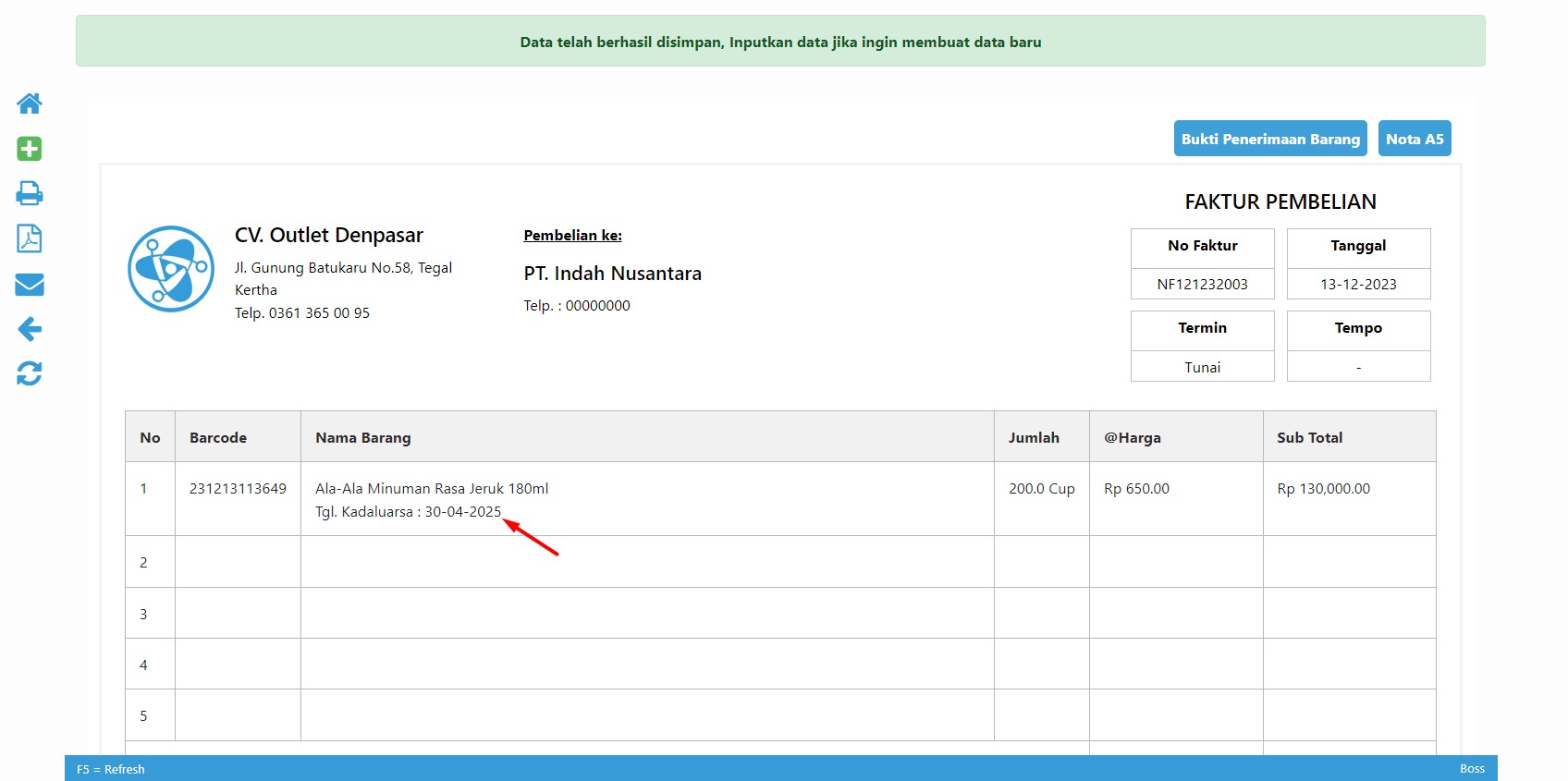
Jika dilihat melalui Data Produk pada Data Master, Tanggal Expired Data Terakhir akan terisi sesuai dengan Tanggal Expired saat pembelian. Tanggal Expired yang lebih baru akan merubah tanggal lama.
4. Purchase Order Produk dengan Tanggal Kadaluwarsa
Berikutnya adalah melakukan Purchase Order (PO) dengan produk yang memiliki pengaturan tanggal kadaluwarsa. Berbeda dengan Faktur Pembelian, tanggal kadaluwarsa akan dicatat saat penerimaan PO, berikut adalah langkah-langkahnya.
4.1 Pemesanan Barang PO
Pemesanan Barang PO dapat dilakukan melalui menu Pembelian, kemudian pilih menu Pemesanan Barang (PO), kemudian klik menu Buat Baru.

Lengkapi data pemesanan barang pada halaman Pembuatan Pemesanan Barang seperti berikut.
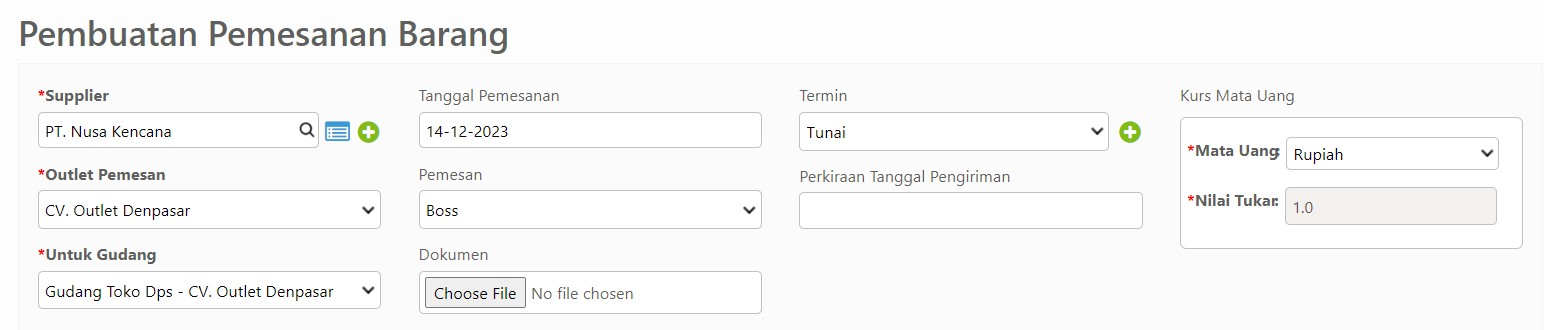
Inputkan Nama Barang dan Jumlah Pemesanan pada tabel Daftar Barang.
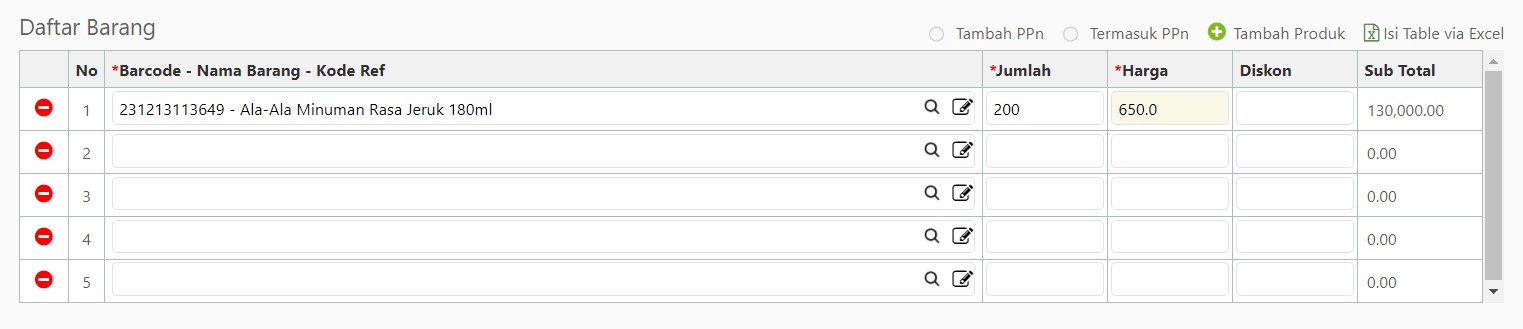
Lengkapi Keterangan, Ongkos Kirim, Potongan dan Uang Muka jika ada.

Kemudian klik Simpan untuk menyimpan data.
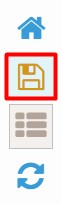
Berikut adalah Surat Pemesanan dari pesanan yang baru saja dibuat.
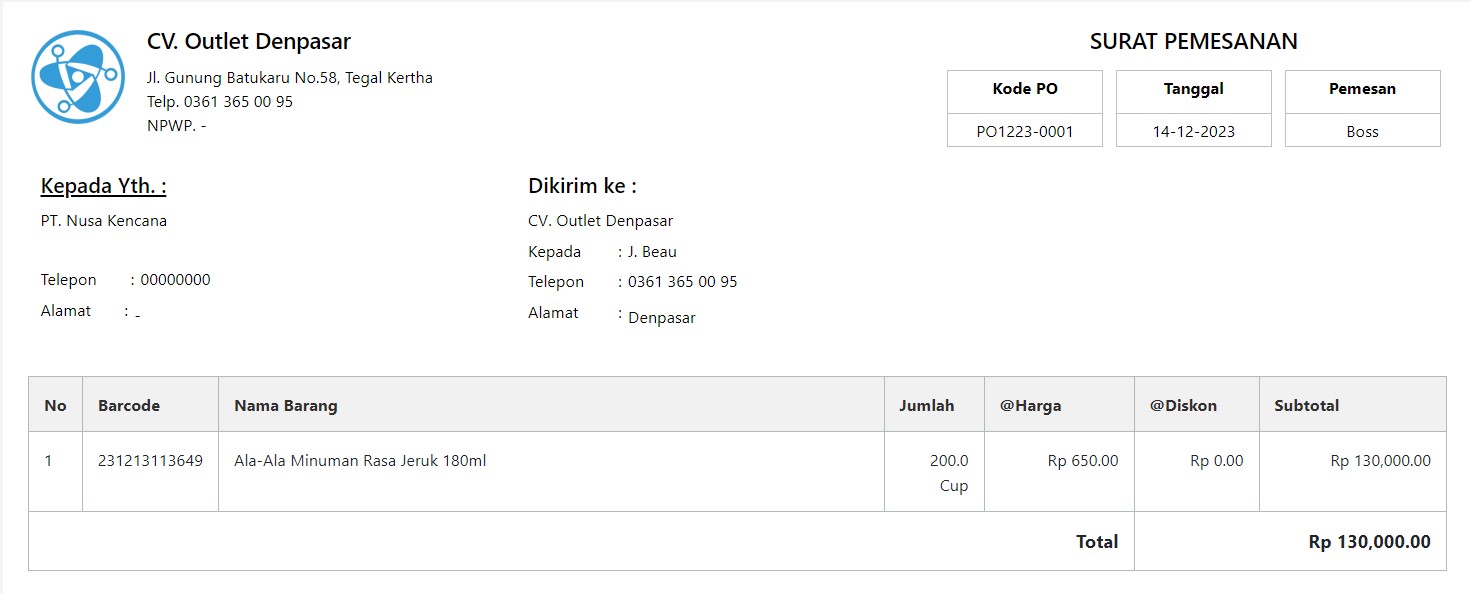
Dapat diperhatikan pada Data Produk di Data Master, kolom Tanggal PO Terakhir sudah terisi sesuai dengan Tanggal PO yang dibuat.
4.2 Penerimaan Barang
Setelah pembuatan pesanan atau PO, berikutnya adalah proses Penerimaan Barang. Klik menu Inventori, kemudian menu Penerimaan Barang, lalu klik menu Catat Penerimaan.
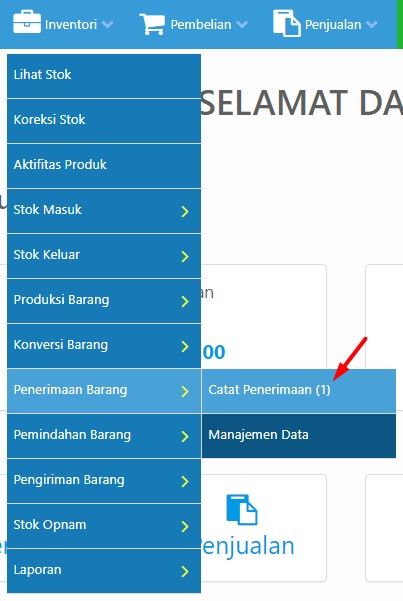
Klik Proses pada data pesanan yang ingin di proses.
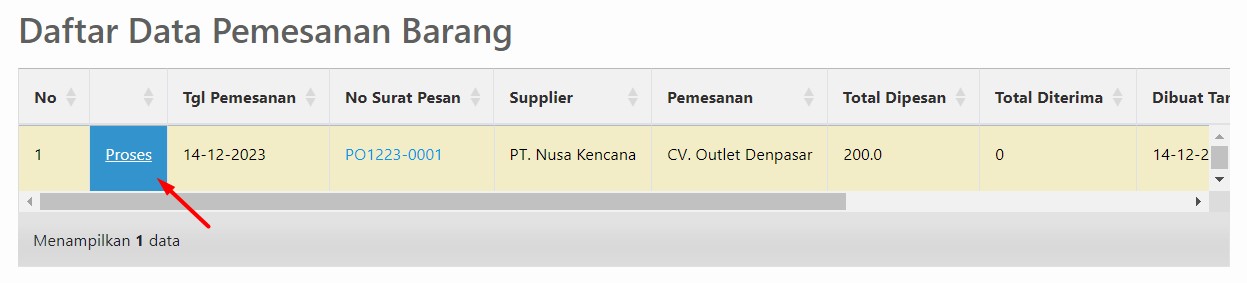
Lengkapi data pada halaman Penerimaan Barang PO, dapat diperhatikan terdapat kolom Tgl Kadaluwarsa pada nama barang.
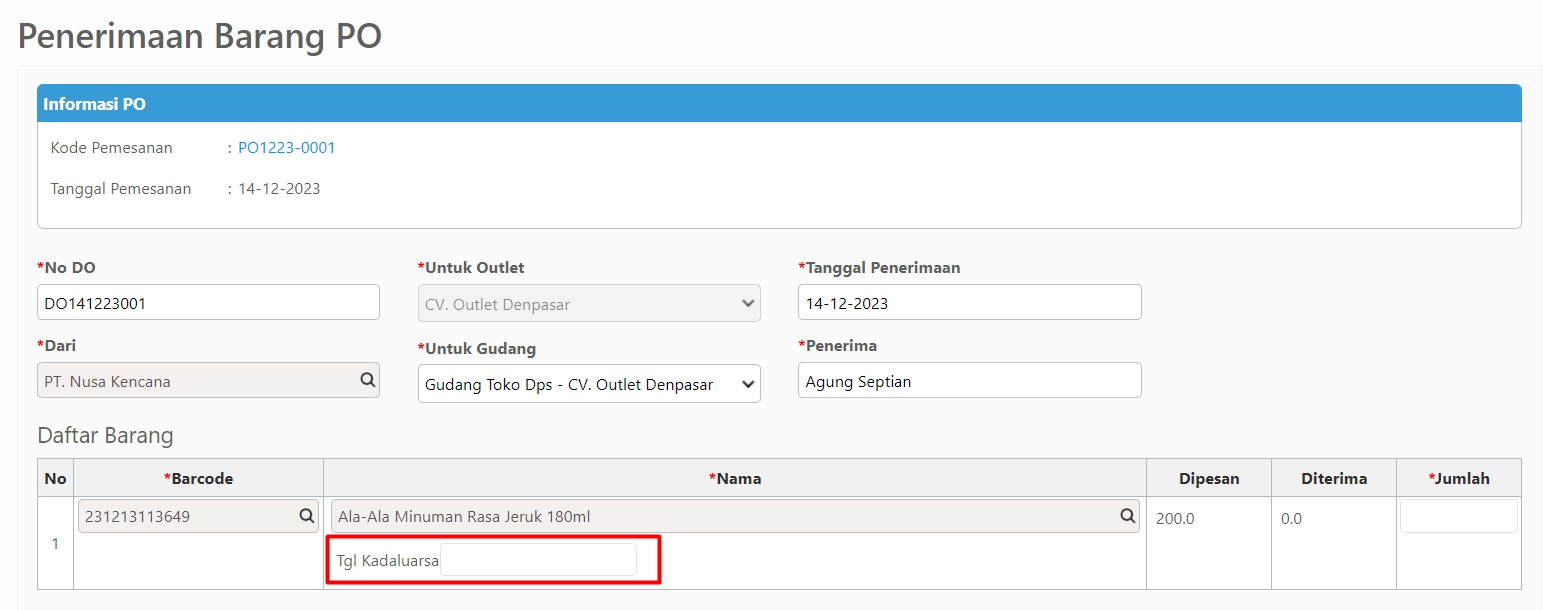
Input tanggal kadaluwarsa sesuai ketentuan.
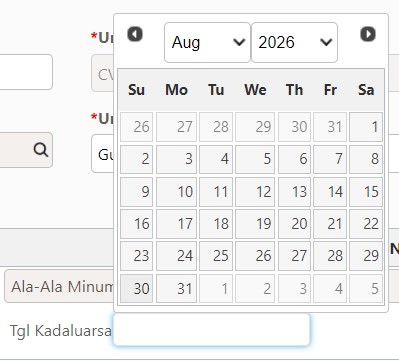
Kemudian input Jumlah barang yang diterima.
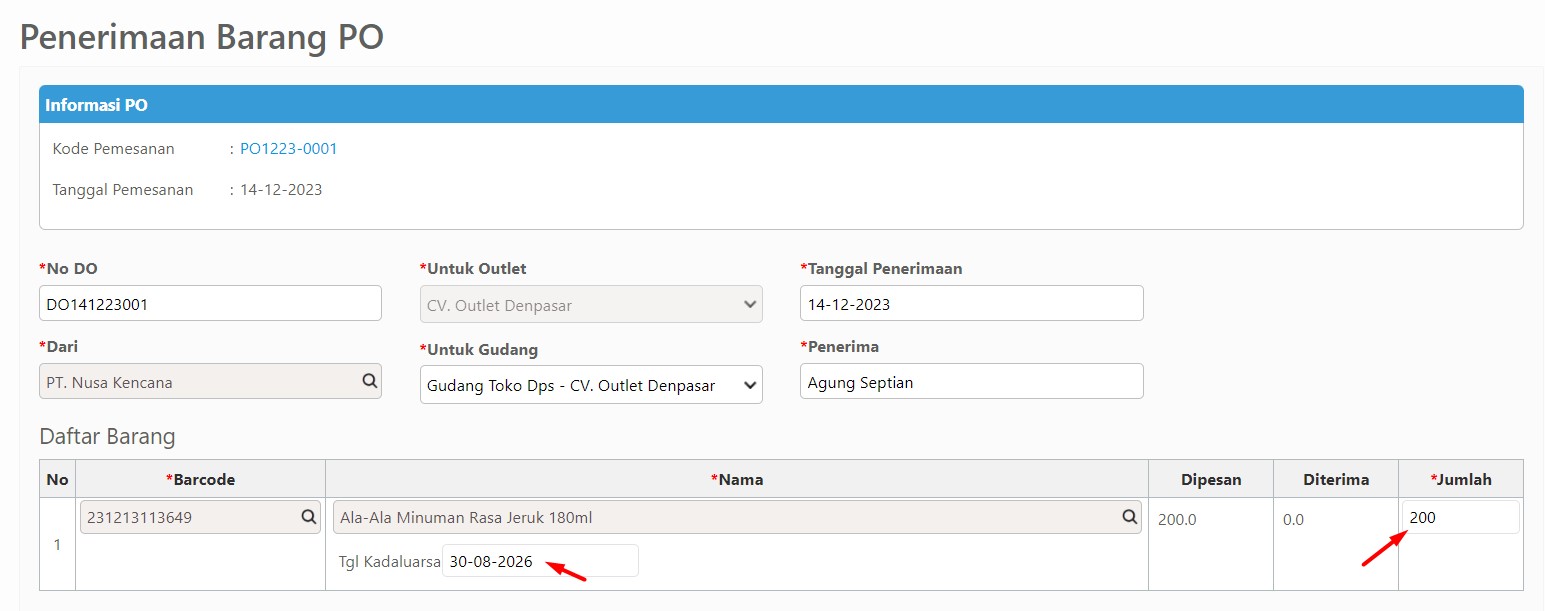
Klik Simpan untuk menyimpan data.
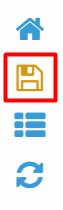
Berikut adalah Surat Penerimaan Barang, dapat diperhatikan terdapat keterangan Tanggal Kadaluwarsa dibawah nama barang.
5. Daftar Produk dengan Tanggal Kadaluwarsa
Berikutnya adalah melihat Daftar Produk yang memiliki pengaturan Tanggal Kadaluwarsa. Klik menu Data Master, kemudian menu Produk, lalu klik menu Kadaluwarsa.
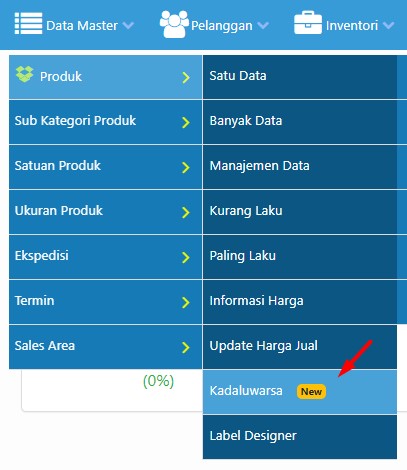
Berikut adalah halaman Daftar Produk. Dapat diperhatikan terdapat keterangan Tanggal Kadaluwarsa, Batas Retur serta Tanggal Terakhir Retur pada data produk.
Tanggal Kadaluwarsa yang tampil merupakan tanggal kadaluwarsa Terakhir yang di inputkan saat melakukan pembelian produk yang bersangkutan.
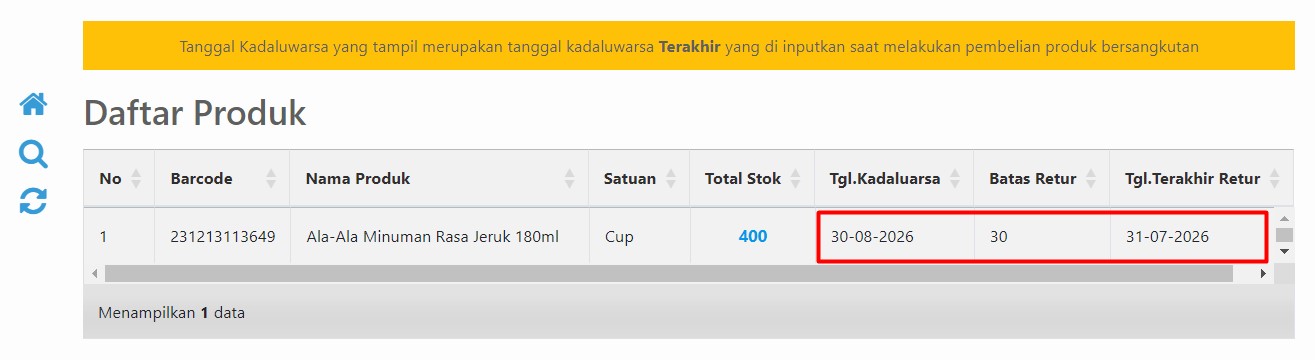
Fitur Pencarian dapat digunakan untuk membantu pencarian data produk. Adapun filter yang dapat digunakan adalah:
- Berdasarkan Outlet
- Berdasarkan Gudang
- Berdasarkan Barcode / Nama Produk / Kode Ref
- Merek
- Kategori
- Perkiraan Jumlah
- Perkiraan Kadaluwarsa (Hari)
6. Video Tutorial Pengaturan Tanggal Kadaluwarsa Erzap ERP
Berikut adalah video Tutorial Pengaturan Tanggal Kadaluwarsa Erzap ERP.
Sekian Tutorial Fitur Pengaturan Tanggal Kadaluwarsa Produk di Erzap ERP. Silahkan hubungi PIC Anda masing-masing untuk informasi lebih lanjut. Selamat mencoba! Gunakan fitur ini untuk memaksimalkan Efisiensi dan Efektifitas Bisnis anda!
Belum dapat bantuan Sistem yang Cerdas? Klik tombol dibawah untuk Registrasi.
Free Trial 14 Hari tanpa Kartu Kredit